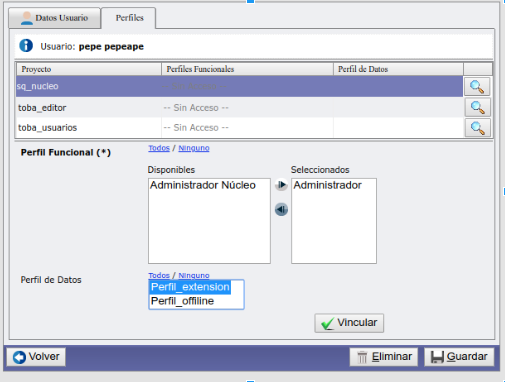SIU-Sanaviron-Quilmes/version2.0.0/perfildatos
Volver a Configuración del sistema
Académico - Perfiles de Datos
Vigencia:
Desde la versión ![]() se incorpora a SQ el perfil de datos por Responsable Académica informada por SIU-Guaraní3.
se incorpora a SQ el perfil de datos por Responsable Académica informada por SIU-Guaraní3.
Alcance
Propuestas formativas tipo CURSOS
En el caso de las propuestas formativas tipo CURSOS , al ingresar un curso de extensión desde Guaraní3 a SQ, sin contexto asociado , se le asocia a uno default ( SQ lo crea previamente el contexto genérico default si el mismo no existe ).
El contexto por default es uno por cada sistema externo.
Propuestas formativas Grado- Postgrado
Para las Propuestas Formativas de tipo:
- Postgrado
- Grado
Para las operaciones del módulo SQ_Académico:
- Clientes:
- Clientes reportes:
- créditos
- devoluciones
- morosos
- Servicios: todas las operaciones del menú
- Administrar servicios
- Administrar servicios instancias
- Confirmar servicios versiones reportables al núcleo
- Re-liquidación de suscripciones
- Confirmar devoluciones de servicios versiones inactivas
- Conciliar inscripciones
- Clonar servicios instancias
- Ventas:
- Administrar suscripciones
- Asignar comprobantes a ventas
- Reportes y Listados
- Listado de ventas
- Listado de suscripciones
- Listado de ventas informadas al Núcleo
- Listado de programa de venta por suscripción
- Listado de ventas a reportar al núcleo
- Auditoria de facturas generadas
- Cobranzas:
- Conciliador cobranzas
- Listado de cobranzas
- Listado de cobranzas entre fechas por servicio versión
El usuario Cajero se ve afectado por el perfil de datos en caso que se le asigne uno. Solo verá las ventas a cobrar que le correspondan.
Configuración
A partir de las 'Responsables académicas' informadas por SIU-Guaraní3 se crean contextos que pueden ser asociados a perfiles de datos para diferentes usuario SQ-Académico.
1 - Desde la operación en Toba-usuarios > Perfiles > Perfiles de datos: se crean los perfiles y se asocian a responsables académicas ya informadas a SQ (imágenes 1 y 2)
2 - Desde Usuarios > Mantenimiento de usuarios: se crean usuario y se asocian perfiles. (imagen 3)
IMAGEN 1
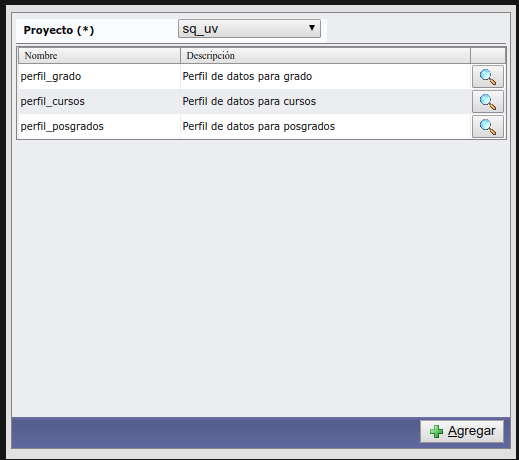
IMAGEN 2
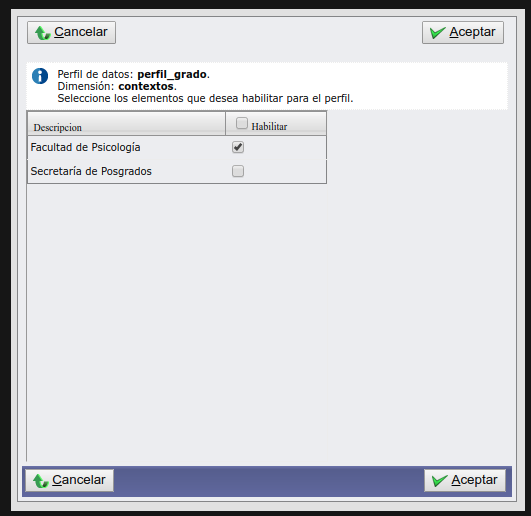
IMAGEN 3
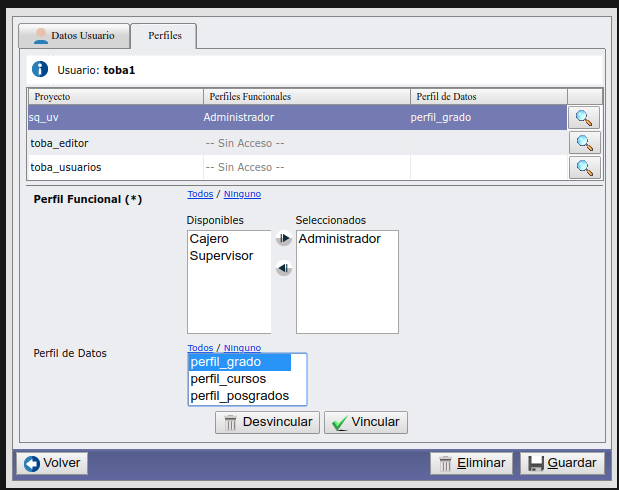
Video
Perfil de datos
Núcleo - Perfil de daos por unidad de ventas
Configurar en :
http://IP-servidor/toba_usuarios_sq_nucleo/aplicacion.php
Configurar el perfil de datos:
- Del menú Perfiles , de Toba usuarios , seleccionar Perfiles de datos:
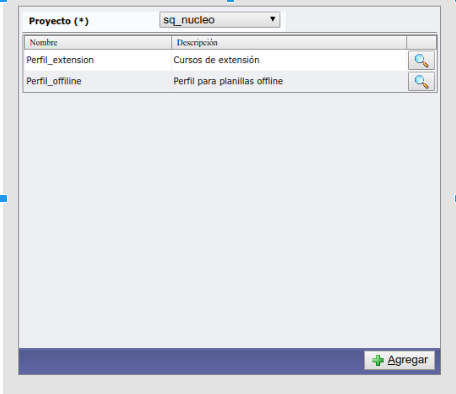
Seleccionar la lupa del perfil de datos que se necesita configurar :
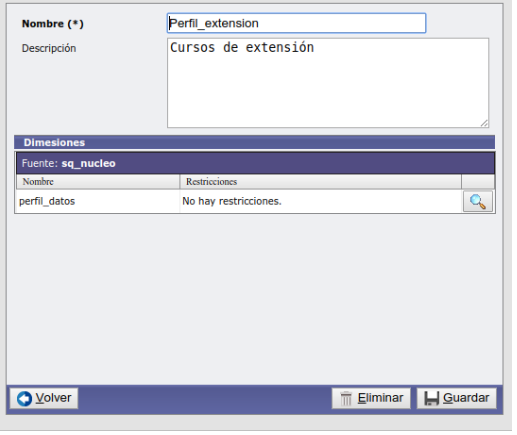
Y volver a editar la lupa para seleccionar la/s unidades de ventas asignadas al perfil de datos:
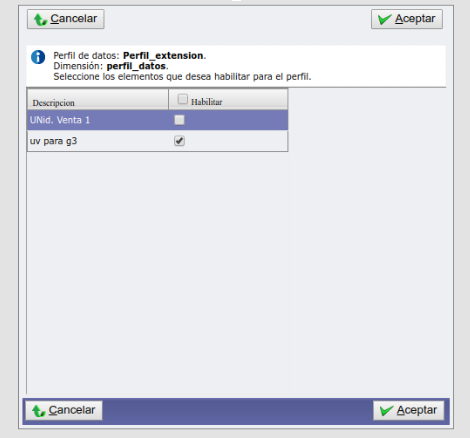
Asignarle al usuario el perfil de datos correspondiente:
- Seleccionar el usuario
- Seleccionar el proyecto, editarlo con la LUPA
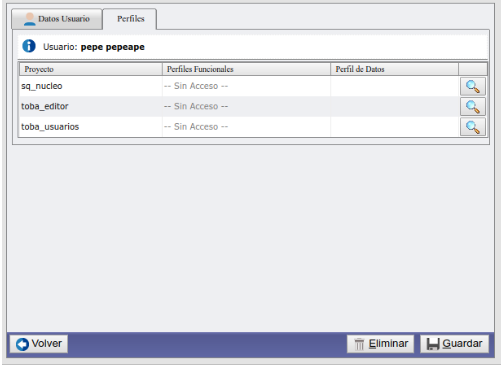
- Configurar : perfil funcional y perfil de datos
- seleccionar el botón Vincular y luego el Guardar